
FFmpeg官网最新版
- 软件授权: 免费软件
- 软件类型: 国产软件
- 软件语言: 简体中文
- 更新时间: 2022-01-10
- 软件评分:
- 软件大小: 16.24 MB
- 应用平台: WinXP/Win7/Win8/Win10
FFmpeg最新版是一款开源视频编辑处理应用程序,FFmpeg官方版提供了录制、转换以及流化音视频的完整解决方案,FFmpeg还包含了非常先进的音频/视频编解码库libavcodec,为了保证高可移植性和编解码质量,libavcodec里很多code都是从头开发的。
软件特色
多媒体视频处理工具FFmpeg有非常强大的功能包括视频采集功能、视频格式转换、视频抓图、给视频加水印等。
视频采集功能
ffmpeg视频采集功能非常强大,不仅可以采集视频采集卡或USB摄像头的图像,还可以进行屏幕录制,同时还支持以RTP方式将视频流传送给支持RTSP的流媒体服务器,支持直播应用。
ffmpeg在Linux下的视频采集
在Linux平台上,ffmpeg对V4L2的视频设备提供了很好的支持,如:
./ffmpeg -t 10 -f video4linux2 -s 176*144 -r 8 -i /dev/video0 -vcodec h263 -f rtp rtp://192.168.1.105:5060 > /tmp/ffmpeg.sdp
以上命令表示:采集10秒钟视频,对video4linux2视频设备进行采集,采集QCIF(176*144)的视频,每秒8帧,视频设备为/dev/video0,视频编码为h263,输出格式为RTP,后面定义了IP地址及端口,将该码流所对应的SDP文件重定向到/tmp/ffmpeg.sdp中,将此SDP文件上传到流媒体服务器就可以实现直播了。
ffmpeg在windows下的视频采集
在windows下关于ffmpeg视频采集的资料非常少,但是ffmpeg还是支持windows下视频采集的。ffmpeg支持windows下video for windows(VFW)设备的视频采集,不过VFW设备已经过时,正在被WDM的视频设备所取代,但是ffmpeg还没有支持WDM的计划,不过好像有将WDM转为VFW的工具,因此ffmpeg还是可以在windows下进行视频采集的。
视频格式转换功能
ffmpeg视频转换功能。视频格式转换,比如可以将多种视频格式转换为flv格式,可不是视频信号转换 。
ffmpeg可以轻易地实现多种视频格式之间的相互转换(wma,rm,avi,mod等),例如可以将摄录下的视频avi等转成视频网站所采用的flv格式。
视频截图功能
对于选定的视频,截取指定时间的缩略图。视频抓图,获取静态图和动态图,不提倡抓gif文件;因为抓出的gif文件大而播放不流畅。
给视频加水印功能
使用ffmpeg 视频添加水印(logo)。
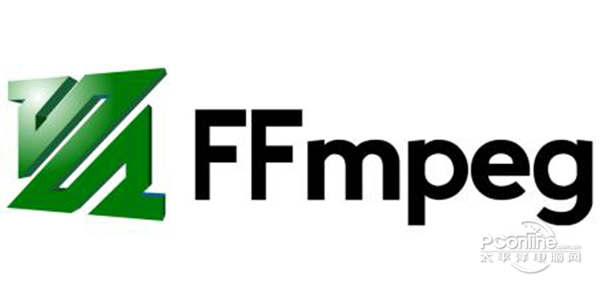
软件功能
1、libavformat:用于各种音视频封装格式的生成和解析,包括获取解码所需信息以生成解码上下文结构和读取音视频帧等功能,包含demuxers和muxer库;
2、libavcodec:用于各种类型声音/图像编解码;
3、libavutil:包含一些公共的工具函数;
4、libswscale:用于视频场景比例缩放、色彩映射转换;
5、libpostproc:用于后期效果处理;
6、ffmpeg:是一个命令行工具,用来对视频文件转换格式,也支持对电视卡实时编码;
7、ffsever:是一个HTTP多媒体实时广播流服务器,支持时光平移;
8、ffplay:是一个简单的播放器,使用ffmpeg 库解析和解码,通过SDL显示;
使用技巧
1音频转换
ffmpeg -i my_audio.wav my_audio.mp3-i 后为要转换的音频文件,my_audio.mp3为目的音频文件
2 视频转换
ffmpeg -i my_video.mpeg -s 500×500 my_video.flv-i 后为源视频文件, -s 表示设置目标视频文件的分辨率 my_video.flv为目的视频文件
3 从视频中截取图片
ffmpeg -i test.mpg image%d.jpg默认1s截取25张图片,可以通过-r设置每秒截取的图片数量
-r fps 设置帧率,也就是每秒截取图片的数量(默认25)
ffmpeg -i test.mpg -r 1 image%d.jpg这样子每1s截取1张图片
还可以设置截取间隔,起止
-ss 设定时间位置,语法:hh:mm:ss[.xxx]
-t 时长:限制转码/捕获视频的时间,语法:hh:mm:ss[.xxx]
ffmpeg -i test.mpg -r 25 -ss 00:00:10 -t 00:00:05 images%05d.png在第10秒开始,以每秒截取25张图片的速度,截取5秒时长的图片
4 从视频中采集音频
ffmpeg -i video.avi -f mp3 audio.mp3-f 强制选择格式
ffmpeg -i video.avi -vn audio.mp3-vn 取消截取视频(也就是只输出音频文件)
5 创建截屏视频
ffmpeg -f x11grab -r 25 -s wxga -i :0.0 /tmp/outputFile.mpg0.0 是你X11 server的屏幕显示号吗,和DISPLAY一样样的.
此条命令以每秒25帧的速率来截取wxga屏幕视频,当然这里可以用-s 来设置视频分辨率,输出文件是/tmp/outputFile.mpg
6 用图片制作视频
ffmpeg -f image2 -i img%d.jpg /tmp/a.mpg
将`img001.jpg’, `img002.jpg'这种顺序排列的图片文件转制作为视频
7 从webcam中截取视频
ffmpeg -f video4linux2 -s 320x240 -i /dev/video0 out.mpg
同时截取音频和视频:
ffmpeg -f oss -i /dev/dsp -f video4linux2 -s 320x240 -i /dev/video0 out.mpg
/dev/video0为视频设备 /dev/dsp为音频设备
更新日志
-添加了X265选项“使用每个关键帧发出vps和pps头”。
-改进的硬件加速编码。
-改进了设置参考帧和使用配置文件(X264)。
-改进的苹果TV4K预设。
-改进了向MOV容器添加字幕,使其与qt兼容。
-当将预设设置为“非常高”或更好并编码为HEVC时,改进了计算视频比特率。
-改进的破折号支持(更好地写入清单文件)。
-改进了watchfolder。
-改进的硬件加速了HEVC编码。
-旧的预设现在正确设置H264配置文件设置。
-修复了导出到图像的问题。
-固定问题设置内部DC精度选项。
-修复了启用只读监视文件夹的问题。
-修正了使用2遍编码时的问题。
-修正了帧运动插值视频滤波器的问题。
-修复了启用smpte st 2086 Mastering Display color volume sei info‘(HEVC)的问题。
-修正了VOB容器的编码问题。
-修复了对HAP视频编解码器的编码问题。
-修正了强制字体样式(硬烧字幕)的问题。
-修复了启用X264“快速P-Skip”和“高调8x8转换”的问题。
-当设置为1时,启用GIF计数循环现在按预期工作。
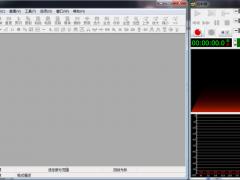
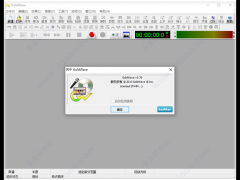

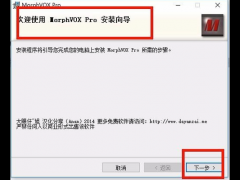

























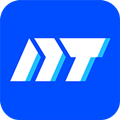


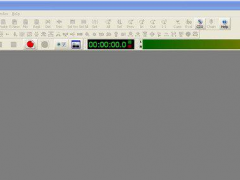

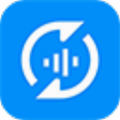

 苏公网安备32032202000432
苏公网安备32032202000432